Как использовать силу в Fortnite

Коллаборация «Fortnite» и «Звездных войн» подарила игрокам особые способности Силы и квесты «Звездных войн». Сила Силы появилась в Главе 4.
Если вы использовали компьютер, то вы также использовали компьютерную клавиатуру. И если это правда, то вы наверняка видели и наверняка использовали его функциональные клавиши. Это клавиши F1, F2–F12, которые находятся в верхнем ряду большинства клавиатур. Хотя вы, вероятно, знаете, что делают некоторые из этих клавиш, могут быть некоторые F-клавиши, назначение которых вам неизвестно. Если вы не были свидетелями эволюции компьютеров с момента их появления, вы, вероятно, не знаете, почему и для чего они были изобретены. В сегодняшней статье мы поделимся с вами некоторыми знаниями о назначении функциональных клавиш клавиатуры, или просто названных: клавиши F.
Содержание
Краткая история функциональных клавиш (от F1 до F12)
Сегодня, когда мы говорим о функциональных клавишах, мы сразу же думаем о наборе клавиш на компьютерных клавиатурах. Но так было не всегда: до того, как компьютеры завоевали мир, люди использовали пишущие машинки для создания печатных документов.
Пишущие машинки были похожи на компьютерные клавиатуры: они имели много клавиш и всегда включали буквы, цифры, знаки препинания и другие символы. «Ключевым аспектом» для многих продвинутых пишущих машинок был тот факт, что на них также было несколько функциональных клавиш. Эти функциональные клавиши не были клавишами с буквами, цифрами или любыми другими символами на них. Их назвали F1, F2, F3, F4 и так далее. Эти функциональные клавиши могут быть запрограммированы индивидуально для выполнения определенного действия при нажатии. Да, и они не всегда располагались на верхнем ряду клавиатуры, как это происходит сегодня с клавиатурами для компьютеров. Производители часто предпочитали создавать независимые блоки функциональных клавиш, как показано на рисунке ниже.

F-клавиши, Fn, клавиатура
Источник: Википедия
На протяжении многих лет на разных устройствах использовались разные модели клавиатур, но наиболее популярной сегодня является модель клавиатуры IBM, ставшая популярной благодаря одноименной компании в 1970-х годах, когда появились первые персональные компьютеры.
Первые клавиатуры IBM обычно имели 10 или 12 функциональных клавиш, расположенных либо с правой стороны, расположенных в виде трех блоков по 4 клавиши в каждой, либо с левой стороны, расположенных в двух группах по 5 клавиш в каждой.

F-клавиши, Fn, клавиатура
Источник: Википедия
Позже IBM решила разместить цифровые клавиши на правой стороне своих клавиатур и переместила функциональные клавиши в верхнюю часть клавиатуры, где они были сгруппированы в три группы по четыре клавиши. Скорее всего, клавиатура, которую вы используете сейчас, все еще использует ту же аранжировку.
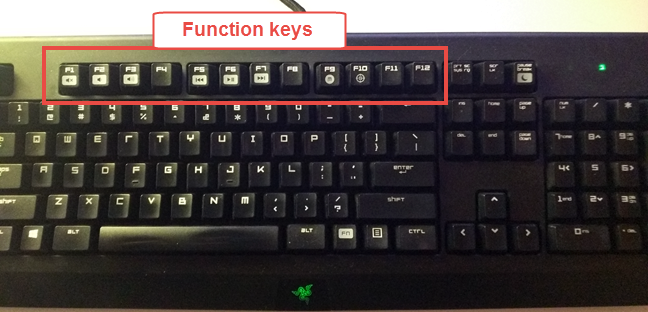
F-клавиши, Fn, клавиатура
Функциональные клавиши использовались различными компьютерными программами для выполнения различных функций. Со временем многие из этих функций стали обычными, даже по умолчанию, если хотите. Вот почему, как вы увидите в следующем разделе этой статьи, F1 почти всегда используется для открытия файлов справки , а Alt + F4 почти всегда используется для закрытия приложений.
Что делают функциональные клавиши на компьютерах с Windows?
Клавиши F1, F2 и F12 выполняют разные функции в разных операционных системах и приложениях. Кроме того, их можно использовать вместе с клавишами Ctrl, Alt и Shift на клавиатуре, изменяя их действие. Однако, как мы кратко упоминали ранее, многие действия, связанные с функциональными клавишами, стали стандартными и широко используются для одних и тех же действий во многих различных приложениях и программах. Вот наиболее распространенное использование клавиш F в Windows:
F1 — используется программами для открытия справки .
F2 — используется Windows для переименования файлов и папок . Также используется многими производителями для доступа к настройкам BIOS при нажатии сразу после включения компьютера.
F3 — используется для поиска файлов и контента в различных приложениях.
F4 — Нажатое одновременно с клавишей Alt, как и в Alt+F4 , закрывает активную программу . Нажатое одновременно с клавишей Ctrl, как и в Ctrl+F4 , закрывает активное окно программы . Он также закрывает текущую вкладку браузера , если вы нажмете Ctrl + F4 в веб-браузере.
F5 — используется для обновления содержимого текущего окна . Его можно использовать для обновления содержимого папки, но особенно он используется для обновления содержимого веб-страниц, которые вы посещаете с помощью веб-браузеров. При использовании в сочетании с клавишами Ctrl или Shift (как в Ctrl + F5 или Shift + F5 ) в веб-браузере он перезагружает веб-страницу, игнорируя кэшированное содержимое и повторно загружая все содержимое веб-страницы. снова.
F6 - не имеет стандартного использования в Windows, и его действие отличается от программы к программе.
F7 — не имеет стандартного использования в Windows. Его действие отличается от программы к программе.
F8 — если вы используете Windows 7 или более раннюю версию, нажатие клавиши F8 во время процесса загрузки отобразит меню запуска Windows, которое является способом доступа к различным параметрам устранения неполадок, например входа в безопасный режим.
F9 — не имеет стандартного использования в Windows.
F10 — Используется для включения меню программы, которую вы используете . После того, как вы нажмете F10 на клавиатуре, вы можете использовать клавиши со стрелками для навигации по параметрам меню программы. При использовании в сочетании с клавишей Shift она отображает контекстное меню. Когда вы находитесь в BIOS вашего компьютера, F10 обычно используется для сохранения изменений, которые вы внесли в настройки BIOS.
F11 — при нажатии внутри веб-браузера отображает текущую веб-страницу в полноэкранном режиме . При повторном нажатии дисплей возвращается в исходное нормальное состояние.
F12 — используется многими веб-браузерами для открытия инструментов разработчика.
Некоторые функциональные клавиши более особенные, чем другие…
В зависимости от производителя вашей клавиатуры, некоторые из ее функциональных клавиш могут быть еще более особенными и выполнять еще более интересные функции. На многих клавиатурах ноутбуков, а также на некоторых полноразмерных клавиатурах имеется специальная функциональная клавиша, называемая клавишей Fn. Клавиша Fn используется в сочетании с другими клавишами, обычно другими функциональными клавишами (F1, F2, F3, F12) и изменяет их поведение.

F-клавиши, Fn, клавиатура
Например, если у вас есть мультимедийная клавиатура, такая как Razer BlackWidow :
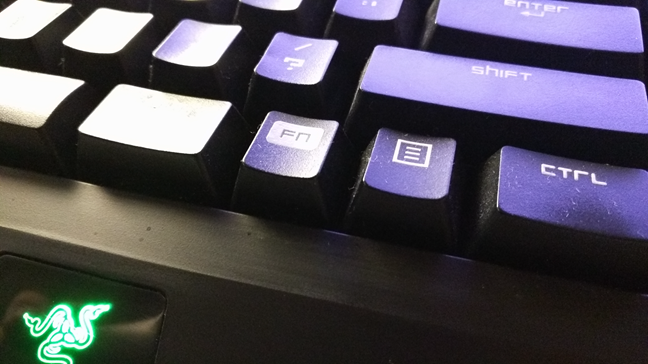
F-клавиши, Fn, клавиатура
Точно так же другие производители клавиатур могут предварительно запрограммировать функциональные клавиши для выпол��ения других действий по умолчанию. Еще одним хорошим примером того, когда функциональные клавиши обычно используются производителями для добавления пользовательских функций, являются клавиатуры ноутбуков. Большинство ноутбуков имеют функциональные клавиши, которым по умолчанию назначены такие функции, как увеличение или уменьшение яркости экрана, регулировка громкости, включение или отключение сенсорной панели и так далее.

F-клавиши, Fn, клавиатура
Вывод
Может быть, вы часто используете клавиши F, а может быть, и нет. Может быть, они вам нравятся, а может быть, нет. Но независимо от того, что вы о них думаете, вы должны признать, что функциональные клавиши могут быть полезны, если вы узнаете, как они работают и что они делают. Их использование может сделать вас намного более продуктивным при работе с компьютером. Если вы знаете другие интересные способы использования клавиш от F1 до F12, не стесняйтесь поделиться ими в комментариях ниже.
Коллаборация «Fortnite» и «Звездных войн» подарила игрокам особые способности Силы и квесты «Звездных войн». Сила Силы появилась в Главе 4.
Roblox предлагает креативные и уникальные способы создания миров. Если вы хотите поделиться своим игровым опытом в Roblox и любой из его игр, добавьте друга.
Добавление дополнительного места для хранения данных на PlayStation поможет вам справиться с современными размерами игр. Сегодняшние игры больше, чем раньше, и занимают много места на PS.
Если ваш компьютер внезапно стал работать медленнее, вашей первой мыслью может быть то, что ОЗУ слишком мало или что в нем заразился вирус. Однако
Если вы являетесь пользователем RingCentral, возможно, вы захотите изменить свой пароль. Возможно, у вас есть проблемы с безопасностью или вы просто хотите выбрать пароль, который будет проще подобрать.
Если вы какое-то время были активны в Telegram, возможно, вы захотите изменить изображения своего профиля. Однако старые изображения профиля не удаляются автоматически.
Платформа Twitch имеет возможность защитить вас от просмотра вредных, оскорбительных и оскорбительных выражений в чате. Для более молодых пользователей желательно иметь
https://www.youtube.com/watch?v=Pt48wfYtkHE Документы Google — отличный инструмент для совместной работы, поскольку он позволяет нескольким людям редактировать и работать над одним документом.
Несмотря на то, что существует множество инструментов цифрового искусства, Procreate выделяется среди других по причине. Он предназначен для рисования оригинальных произведений искусства с помощью стилуса и планшета, что дает вам
Бывают случаи, когда вы не хотите, чтобы ваши друзья в Facebook знали, что вы публикуете в Интернете. Возможно, вы продаете что-то, что подарил один из ваших друзей.
Хотите снять фильм о себе, стоящем в Париже, но вы никогда не были во Франции? Вы можете сделать это в iMovie, удалив фон и вставив новый.
Возможно, вы заметили, что размер текста в сообщениях Snapchat изменился. Причина в том, что приложение адаптировано к настройкам вашего телефона. К счастью, если
В этом руководстве вы узнаете, как найти и заказать новейший планшет Fire в магазине Amazon.
Если вы хотите выяснить, какая социальная платформа лучше всего подходит для монетизации, одни только цифры пользовательской базы TikTok должны сказать вам все, что вам нужно знать.
https://www.youtube.com/watch?v=Y9EoUvRpZ2s Как только вы станете официальным создателем Snapchat, рядом со своим именем появится кнопка «Подписаться». Что вам нужно
3D Bitmoji — это инновационная функция Snapchat, которая позволяет пользователям создавать уникальное цифровое присутствие, точно отражающее их личность и
Во время презентации Google Slide вам следует рассчитать, как долго вы будете оставаться на одном слайде, или дать аудитории возможность участвовать в обсуждениях или отвечать на любые вопросы.
OnePlus 5 был одним из лучших телефонов 2017 года. Затем появился OnePlus 5T, который улучшили множеством скромных, но важных способов, не добавляя
В приложении Cash вы можете отправлять людям деньги, инвестировать в акции компаний, торговать криптовалютой и оплачивать счета. Однако вам необходимо добавить средства в свой кэш.
Вы можете использовать несколько методов для вырезания фигур в Adobe Illustrator. Это связано с тем, что многие объекты создаются по-разному. К сожалению,


















